FUJITSU fi-5110EOX2 User Manual
Page 69
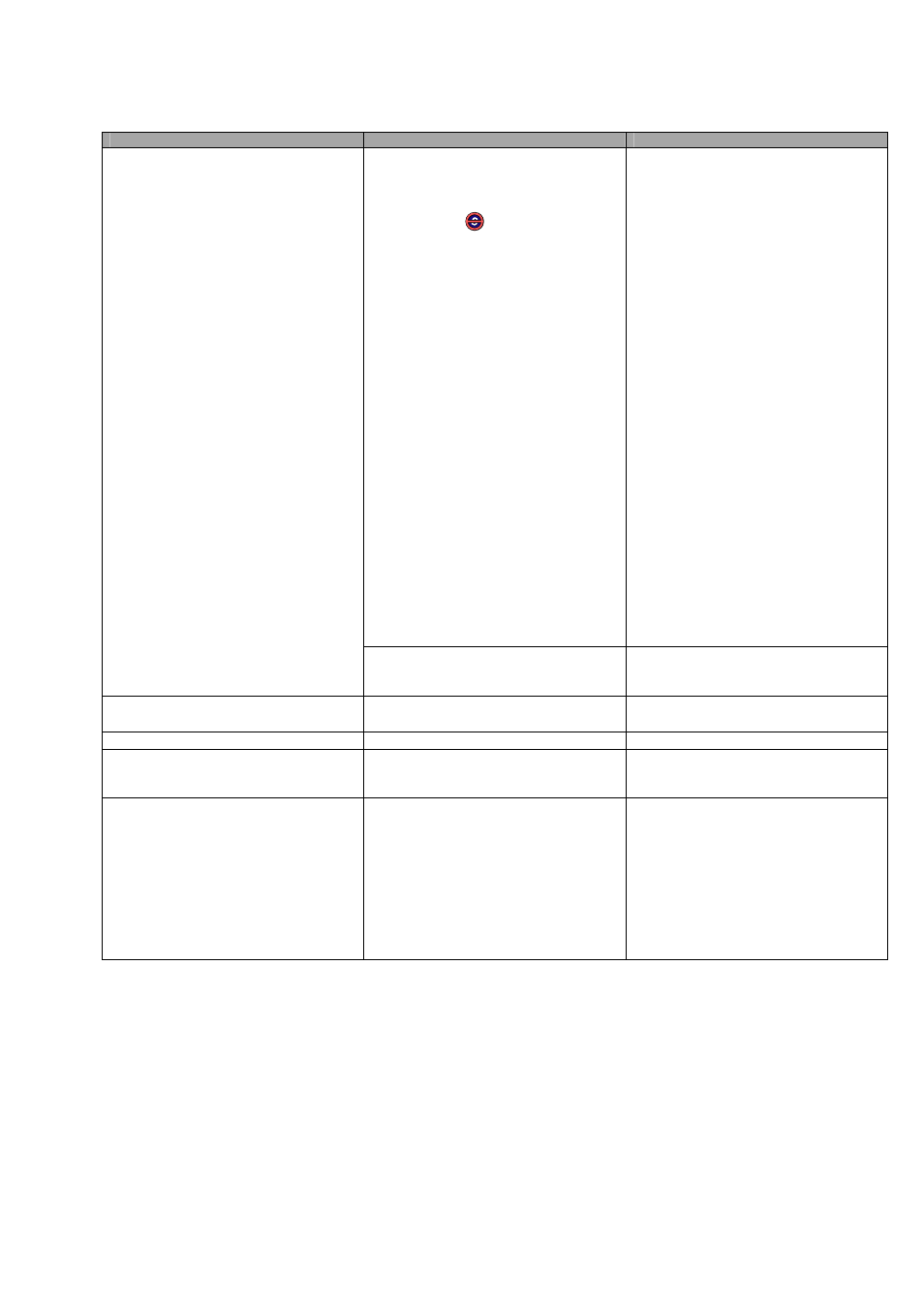
ScanSnap fi-5110EOX2 Los Geht’s 15
Symptom
Prüfen Sie
Abhilfe
Arbeitet ScanSnap Manager normal?
(Bei nicht korrekt funktionierendem
ScanSnap Manager erscheint das
„ScanSnap Manager“ Symbol in der
Arbeitsleiste als
Führen Sie bitte folgendes aus:
1. Führen Sie „Scan für Hardware
Änderungen“ oder „Aktualisieren“ vom
Geräte-Manager aus. (*1) Wird das
Problem damit nicht behoben, führen
Sie bitte Schritt 2. aus.
2. Entfernen Sie das Netzkabel und das
Netzteil und schließen diese dann
wieder an (Warten Sie bitte mindestens
5 Sekunden vor dem erneuten
Einschalten). Wird das Problem damit
nicht behoben, führen Sie bitte Schritt 3.
aus.
3. Wenn Sie einen USB-Hub verwenden,
schließen Sie bitte ScanSnap direkt an
Ihren PC an.Wird das Problem damit
nicht behoben, führen Sie bitte Schritt 4.
aus.
4. Ist Ihr PC mit mehreren
USB/Anschl[ssen ausgestattet,
schließen Sie ScanSnap bitte an einen
anderen Anschluss an. Wird das
Problem damit nicht behoben, führen
Sie bitte Schritt 5. aus.
5. Starten Sie bitte Ihren PC erneut.
Hilft keiner der oben angegebenen Schritte
das Problem zu beheben, deinstallieren Sie
bitte ScanSnap Manager und installieren
diesen dann erneut (*2).
Der Scanvorgang startet nicht.
Wird der „Scannen und Einstellungen
speichern“ Bildschirm noch angezeigt?
Schließen Sie den „Scannen und
Einstellungen speichern“ Bildschirm und
scannen Sie das Dokument.
Auf dem gescannten Bild erscheinen
vertikale Linien.
Ist die Innenseite des Papiereinzugs
verschmutzt?
Reinigen Sie den Innenraum des ADFs.
Siehe „5. Tägliche Pflege“.
Das erstellte Bild erscheint schief oder verzerrt.
Wurde das Dokument korrekt eingelegt?
Legen Sie das Dokument korrekt ein.
Das Bild wird zu hell oder zu dunkel
wiedergegeben.
Ist beim Schwarzweiß Scannen die
[Option…] – “Helligkeit” in [Scanmodus]
sehr hell oder dunkel gesetzt?
Regeln Sie die „Helligkeit“ mit
[Scanmodus] – [Option…] im „Scannen
und Einstellungen speichern“ Fenster.
Linien auf dem Dokument werden verzerrt
wiedergegeben (Bsp.: Umrandundungen
einer Tabelle sind unkenntlich)
Haben Sie ein Doument mit Tabellen,
Linien und Text (gesdruckt sowie
handschriftlich) im Farbmodus gescannt?
Der Farb-Modus wird zum qualitativ
hochwertigen Scannen von farbigen
Bildern, wie Photos, verwendet. Für andere
Dokumente, die überwiegend aus Text
bestehen, aktivieren Sie bitte das
Kontrollkästchen [Einstellung für
Textdokumente] in [Scannen] – [Option] im
“Scannen und Einstellungen speichern”
Fenster.
